Remediați rapid Chromebookul Powerwash care nu funcționează – TechCult
Miscellanea / / May 16, 2023
Powerwash este o funcție pentru a reseta Chromebookul dacă doriți să scăpați de eventualele erori și erori majore. Dacă nu puteți utiliza această funcție pe dispozitivul dvs., cum ar fi HP Chromebook, atunci nu vă îngrijorați! Avem un ghid util pentru a remedia această problemă Chromebook Powerwash care nu funcționează.

Cuprins
Cum să remediați Chromebookul Powerwash nu funcționează
Nu știți niciodată când ați putea ajunge într-o situație în care nu puteți să vă spălați Chromebookul HP. Această funcție este necesară dacă doriți să schimbați proprietarul sau să eliminați orice erori care apar pe dispozitiv. Acest ghid vă va prezenta motivele pentru care Chromebook Powerwash nu funcționează și vă va oferi soluții pentru a o remedia.
Răspuns rapid
Încercați să comutați la modul Dezvoltator pe Chromebookul Powerwash. De asemenea, puteți încerca să reinstalați sistemul de operare Chrome urmând acești pași de mai jos:
1. În primul rând, instalați și lansați Utilitar de recuperare a Chromebookului instrument pe computerul dvs. de lucru.
2. Selectați dvs modelul dispozitivului și faceți clic pe Continua.
3. Introduceți a Flash Drive USB.
4. Apoi, faceți clic pe Continuați > Creați acum pentru a crea o unitate de recuperare.
5. Apoi, du-te la Mod de recuperare pe Chromebookul dvs.
6. Acum, introduceți unitatea de recuperare pe Chromebook și selectați Recuperați folosind un disc extern.
De ce nu funcționează Powerwash pe Chromebook?
Există o mulțime de motive pentru care Powerwash nu funcționează pe Chromebookul HP. Acestea includ fișiere de sistem corupte, unele erori sau cineva care ar fi putut șterge accidental fișiere de sistem esențiale.
Ce să faci dacă Chromebook Powerwash nu funcționează?
În esență, există câteva remedieri pe care le puteți încerca dacă Powerwash nu funcționează pe Chromebook. Acestea fiind spuse, vom începe cu câteva metode de bază de depanare.
Metode de bază de depanare
Puteți încerca mai întâi următoarele hack-uri:
- Incearca Tastele Ctrl + Alt + Shift + R combinație, care este secvența de taste pentru Powerwash de mai multe ori.
- Închideți și reporniți Chromebookul.
- Încercați Powerwashing după conectare.
- Încercați secvența de taste Powerwash imediat ce laptopul începe să pornească.
- Cereți altor persoane să încerce secvența Powerwash.
Dacă niciuna dintre aceste soluții de bază de depanare nu pare să rezolve problema HP Chromebook Powerwash care nu funcționează, continuați și încercați următoarele două metode.
Metoda 1: Folosiți Modul Dezvoltator
Modul dezvoltator este un mijloc de a face multe lucruri cu Chromebookul, inclusiv înlocuirea sistemului de operare, accesarea setărilor avansate și instalarea de aplicații. În esență, puteți avea mai mult control asupra dispozitivului dvs. prin acest mod. Cu toate acestea, cea mai mare parte a funcționalității modului Dezvoltator ar trebui să fie gestionată de oameni cu experiență și, după cum sugerează și numele, de dezvoltatori. Acestea fiind spuse, haideți să vedem cum puteți folosi Modul Dezvoltator pentru Powerwash Chromebook-ul.
1. apasă pe Tastele Esc + Reîmprospătare + Pornire simultan.
Notă: Vă rugăm să citiți și să confirmați textul de pe ecranul care urmează pentru a înțelege posibilele riscuri ale trecerii la Modul Dezvoltator.
2. apasă pe Tastele Ctrl + D împreună, apoi loviți Introduce cheia.
Notă: Citiți și confirmați tot textul de avertizare care urmează pentru a înțelege ce se va întâmpla în continuare.
3. Loveste Tastele Ctrl + D in acelasi timp din nou.
Acum, Chromebookul dvs. va începe automat la Powerwash. Dacă nu puteți trece la modul dezvoltator, puteți trece la următoarea metodă.
Citește și:Cum să resetați un Chromebook gestionat
Metoda 2: Reinstalați sistemul de operare Chrome
Înainte de a începe să reinstalați sistemul de operare Chrome pe Chromebook, asigurați-vă că colectați în prealabil următoarele dispozitive:
- Chromebookul dvs. în care nu puteți utiliza Powerwash.
- Un alt computer, de preferință un Chromebook. Poate fi și un computer Windows sau Mac, dar trebuie să aveți instalat Google Chrome pe ele.
- O unitate flash USB care este gata pentru a fi formatată și are cel puțin 8 GB de stocare.
Reinstalarea celei mai recente versiuni a sistemului de operare Chrome ar trebui să rezolve toate problemele și fișierele care cauzează problema Powerwash și orice alte probleme care există în Chromebookul dvs. Pentru aceasta, trebuie să creăm o unitate de recuperare și apoi să intrăm în modul de recuperare pe Chromebookul afectat.
Iată pașii pentru a remedia problema HP Chromebook Powerwash care nu funcționează.
1. Pe celălalt computer, vizitați pagina Utilitar de recuperare a Chromebookului extensie.
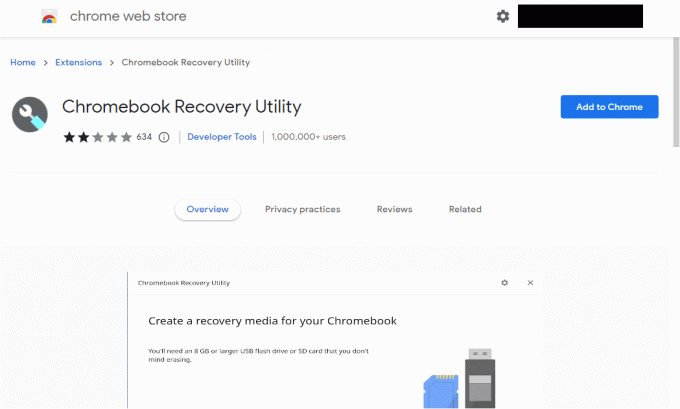
2. Click pe Adăugați la crom.
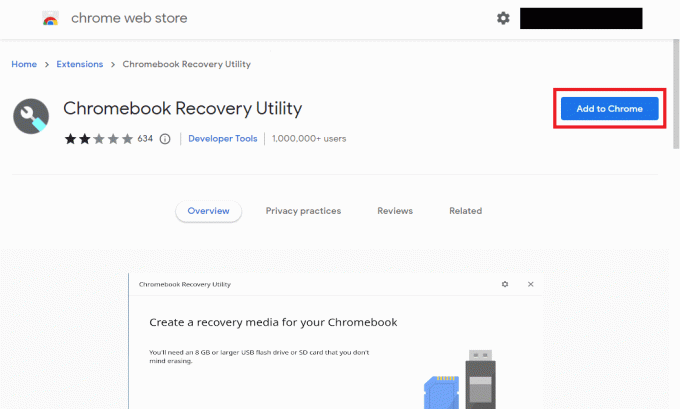
3. Click pe Adaugă extensie.
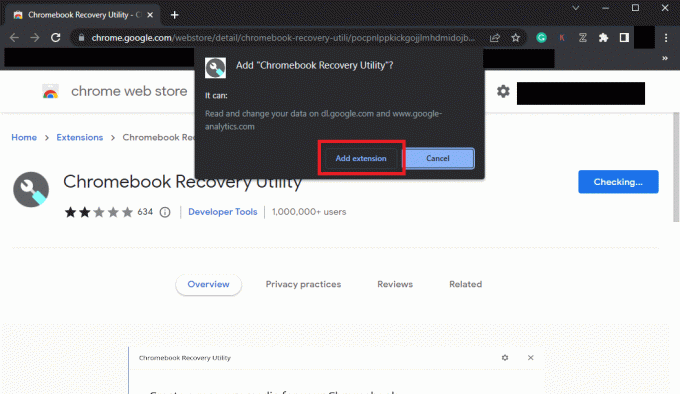
4. Faceți clic pe Extensii pictograma din dreapta sus.
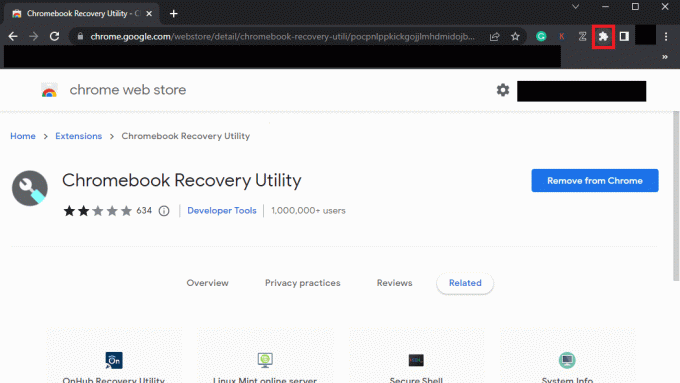
5. Click pe Utilitar de recuperare a Chromebookului.

6. În fereastra nouă, faceți clic pe Incepe.
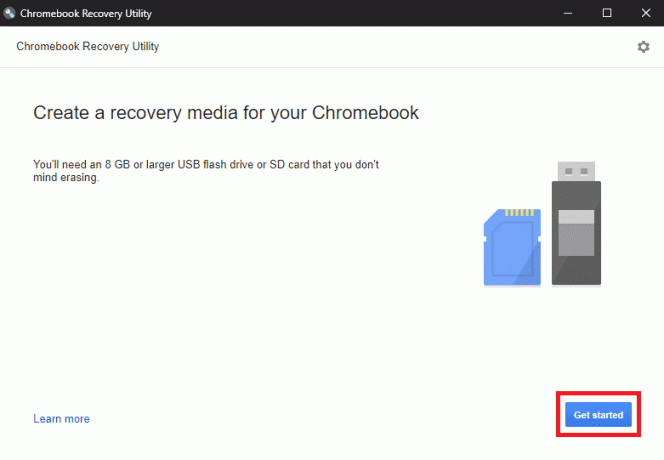
7. Click pe Selectați un model dintr-o listăși selectați modelul de laptop.

8. După selecție, faceți clic pe Continua.
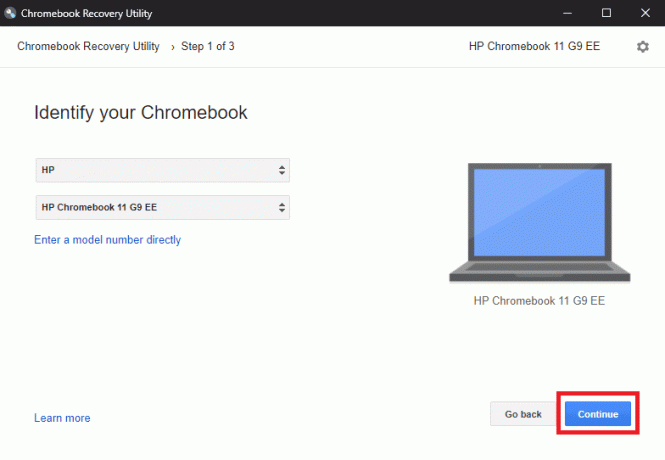
9. Introduceți o unitate flash USB care este gata pentru a fi formatată.
10. Selectați unitatea USB din meniul drop-down.
11. Click pe Continua.
12. Apoi, faceți clic pe Creați acum opțiune.
14. Scoateți unitatea flash din computer.
Acum că unitatea de recuperare este creată, să vedem cum să intrați în modul de recuperare.
Notă: Înainte de a continua, asigurați-vă că deconectați toate dispozitivele externe, cum ar fi un mouse sau o tastatură externă, de la Chromebook.
1. Tine Esc + Reîmprospătarechei simultan, apoi apăsați tasta Tasta de pornire.
2. Dă drumul Tasta de pornire după aceea.
3. După ce vedeți un mesaj pe ecran, eliberarealte chei.
După ce ați intrat în modul de recuperare, introduceți unitate de recuperare și selectați Recuperați folosind un disc extern pentru a începe recuperarea. Urmați instrucțiunile de pe ecran, iar sistemul de operare Chrome va fi reinstalat pe Chromebook.
Sperăm că ți-a plăcut ghidul nostru despre remediere Powerwash nu funcționează pe Chromebook. Spuneți-ne dacă aceste metode au funcționat pentru dvs. și nu uitați să adăugați întrebările și sugestiile dvs. în secțiunea de comentarii.
Elon este un scriitor de tehnologie la TechCult. De aproximativ 6 ani scrie ghiduri practice și a acoperit multe subiecte. Îi place să acopere subiecte legate de Windows, Android și cele mai recente trucuri și sfaturi.


